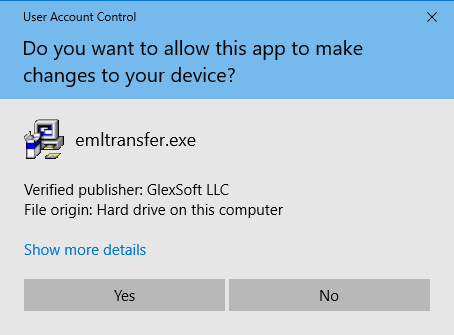Se você pretende comprar o Outlook Transfer Programas, recomendamos fortemente que você lê este artigo. Ele descreve como avaliar adequadamente o nosso software e testar os parâmetros de conversão básicos e modos.
Vamos começar com a pergunta mais freqüente:
Qual é a diferença entre a versão gratuita ea versão paga?
A versão de teste do Outlook Transfer software exibe uma mensagem quando você tentar iniciar a conversão. Esta mensagem lembra que Versão de teste gratuita pode importar ou converter um número limitado de e-mails (ou contatos) por pasta. Contudo, isso não impede de avaliar como o programa funciona em seu computador e se ele executa todas as funções que você precisa.
Como avaliar o Outlook Transfer software corretamente
IMPORTANTE: Um teste deve ser passado ao mesmo PC onde você planeja a continuação da utilização do software.
Seguindo o exemplo baseia-se EML to Outlook Transfer avaliação do software.
- página de descrição aberta software e ler uma breve descrição. Preste atenção aos requisitos do sistema!
- Baixar instalador do software e executá-lo. O sistema pode pedir-lhe para permitir a instalação para continuar:
- Clique em Sim para configurar o software, em seguida, completar o instalação de software bruxo.
Importante! instalador do software setups ambas as versões dos conversores 32-bit e 64-bit, mas apenas um deles pode ser usado. Você tem que usar o conversor que corresponde à sua versão do Outlook. Se você tiver 32 bits Outlook instalado no seu PC, você pode usar apenas conversor de 32 bits e se a versão do Outlook é de 64-bit, você pode usar apenas a versão de 64 bits, não importa qual edição OS você tem. Esta regra aplica-se aos modos de conversão “para Outlook” ou “para o arquivo PST”.
- Quando a instalação será concluída, você vai ver dois atalhos, um para executar o conversor de 32 bits e o outro para executar uma 64 bits. Clique atalho apropriado para executar o conversor.
- Selecione a pasta onde os arquivos de origem e pastas estão localizadas, usar outras opções de acordo com a instrução de uso de software. Não se esqueça a pasta onde você novo arquivo PST foi salvo.
Importante! modo de trabalho software padrão é definido como “Salvar em arquivo PST“, recomendamos usar este modo para a avaliação. A possibilidade de importação direta ao perfil do Outlook pode depender de seu tipo de conta, configuração da conta, preferências e políticas da rede de domínio do servidor (para as organizações). Você também pode tentar importar dados diretamente para o perfil Outlook, mas primeiro, verifique se a poupança para PST funciona corretamente.
- Executar a conversão e esperar até o fim do processo.
- Inspecione o log de programa, se necessário e feche o programa.
Abertura de arquivos PST no Microsoft Outlook
Para avaliar adequadamente o resultado da conversão, você deve abrir o arquivo PST resultante no Outlook e verificar os dados importados (e-mails, pastas, etc.). Quando você acessa o arquivo de dados do Outlook (.PST), ele será exibido no painel de pastas. Normalmente, ele estará localizado no final da lista de pastas. A imagem fornecida abaixo serve como uma ilustração. O nome real do seu arquivo de dados do Outlook (.PST) vai ser “Transferência de EML para Outlook.” somente se você usou o mesmo software nomeado para criá-lo. Geralmente, o nome do arquivo de dados do Outlook é derivado da conta associada. Por exemplo, se o arquivo estiver vinculado à conta joe.doe@mail.com, provavelmente será chamado Joe Doe ou joe.doe@mail.com.
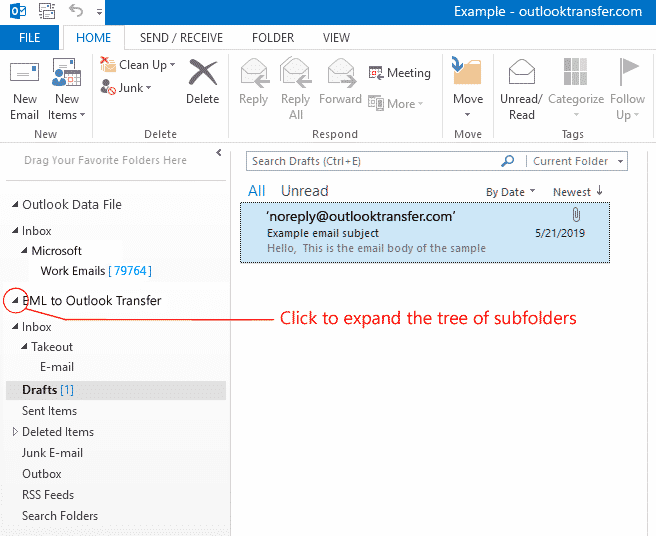
Faça o seguinte para abrir o arquivo PST no Outlook:
- Abra o Microsoft Outlook e vá para a janela principal.
- Do lado esquerdo, localize o “Correio” guia ou o “Painel de pastas” (dependendo da versão do Outlook que você está usando).
- Procure o “Pastas” seção, que deve exibir uma lista de suas contas de e-mail e todos os arquivos PST que você abriu.
- Encontre o arquivo PST que o usuário abriu. Pode ser listado em “Arquivo de Dados do Outlook” ou com um nome específico.
- Clique no pequeno triângulo ou no sinal de adição ao lado do nome do arquivo PST para expandir a estrutura da pasta.
- Uma vez expandido, você deve ver uma lista de pastas como “Caixa de entrada,” “Itens enviados,” “rascunhos,” etc.
- Para acessar o conteúdo de uma pasta específica, clique em seu nome, e os e-mails dessa pasta serão exibidos na janela principal.
Certifique-se de enfatizar a importância de rolar a lista de pastas e expandir a estrutura de pastas para localizar o conteúdo desejado no arquivo PST.
Não se esqueça de que as importações versão gratuita limitada quantidade de e-mails por pasta. versão completa activado de Outlook Transfer software não tem tais limites ou seja. que permite importar uma quantidade ilimitada de e-mails.
Nos informe se você tiver quaisquer dúvidas ou preocupações em relação ao nosso software. Teremos o maior prazer para ajudá-lo a migrar seus e-mails para o Outlook de forma suave e sem grandes esforços.
Leia também:
- Como salvar cópia de backup e restauração de dados do Outlook
- Como transferir e-mails de Thunderbird para Outlook
- Como migrar do Live Mail para o Microsoft Outlook
- Como abrir arquivos MBOX e converter *.mbox para o formato Outlook *.pst